Inleiding
In Ubuntu 18.04 en latere versies wordt netwerkconfiguratie beheerd met behulp van netplan, een hulpmiddel dat het eenvoudig maakt om netwerkinstellingen te configureren. Het instellen van een statisch IP-adres is essentieel voor servers, netwerkapparaten en bepaalde applicaties die een consistent netwerkadres vereisen. Deze gids zal je door de stappen leiden om een statisch IP-adres te configureren met netplan op Ubuntu 18.04.
Stappen om een statisch IP-adres te configureren
Stap 1 – Log in op je server
Je moet ingelogd zijn via SSH als sudo of root gebruiker.
Lees dit artikel voor instructies als je niet weet hoe je verbinding maakt.
ssh root@ip_address_or_domain
Stap 2 – Configureer de netwerkconfiguratie
Sinds Ubuntu 18.04 kun je Netplan gebruiken om je netwerkinterfaces te configureren. Dit is een op yaml gebaseerde configuratiebestand dat wordt gebruikt om de netwerkinterface van je server te configureren.
In ons voorbeeld heeft ons yaml-bestand de volgende naam:
/etc/netplan/01-netcfg.yaml
De bestandsnaam kan anders zijn in jouw installatie. Inspecteer het configuratiebestand hieronder:
network: version: 2 renderer: networkd ethernets: ens18: addresses: - 193.33.61.xxx/24 gateway4: 193.33.61.1 nameservers: addresses: [89.207.128.252, 89.207.130.252]
Stap 3 – Pas de wijzigingen toe
Om over te schakelen van DHCP naar een statische IP-configuratie, zorg ervoor dat dhcp4: no is ingesteld om DHCP voor IPv4 uit te schakelen. Zorg ervoor dat je het IPv4-adres met het subnetmasker toevoegt en vergeet niet om de IPv4-gateway toe te voegen.
Het configuratiebestand moet vergelijkbaar zijn met het configuratiebestand hieronder.
network:
version: 2
renderer: networkd
ethernets:
ens18:
dhcp4: no
addresses:
- 193.33.61.xxx/24 # Vervang door het gewenste statische IP en subnet mask
gateway4: 193.33.61.1 # Vervang door het gateway IP address
nameservers:
addresses: [89.207.128.252, 89.207.130.252]Je kunt deze details vinden via je klantenportaal.
Login op klantenportaal
Voor VPS :
- Kies de service en klik op meer in het menu rechtsboven
- Kies interfaces uit de dropdownlijst
Voor Dedicated server :
- Kies de service en klik op meer in het menu rechtsboven
- Kies IP-beheer uit de dropdownlijst
Voordat je het configuratiebestand wijzigt, wordt aanbevolen om te controleren op syntaxfouten. Dit kan gecontroleerd worden met
netplan try
Je kunt de wijzigingen ook toepassen zonder de syntaxfouten te controleren
netplan apply
Step 4 –Verifieer de configuratie
Om te zorgen dat het statische IP correct is geconfigureerd, controleer de netwerkinterface details opnieuw:
ip a
Je zou je statische IP-adres toegewezen moeten zien aan de gespecificeerde interface.
Conclusie
Door deze stappen te volgen, kun je succesvol een statisch IP-adres configureren op Ubuntu 18.04 met behulp van netplan.

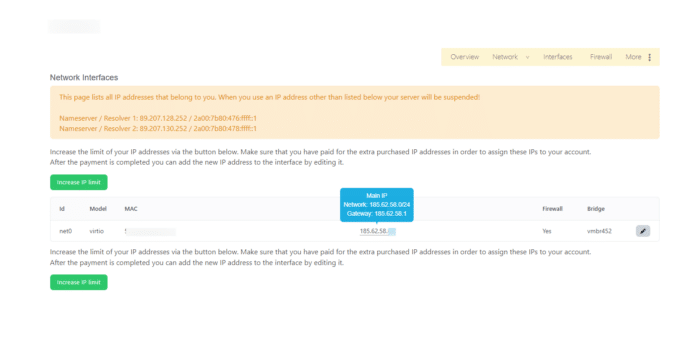
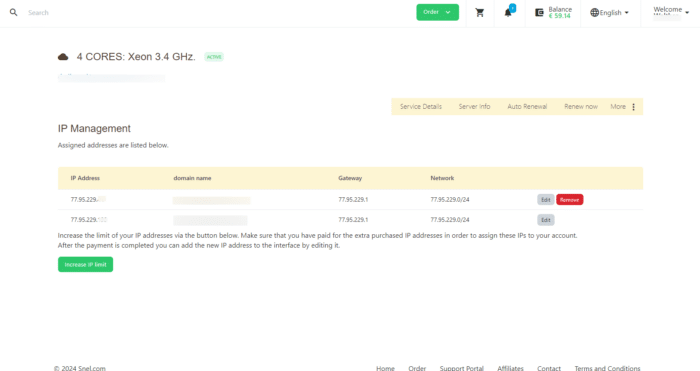


Geef een reactie